如何在 Strava 中手動編輯或更改距離
全球數百萬運動員使用 Strava 來跟踪和記錄他們的活動。 我們可以通過圖片展示或分享我們的活動以及我們所走過的距離。 但有時,我們會無意中為我們的活動增加不必要的距離。 當我們在完成活動後讓 Strava 應用程序在後台運行時,就會發生這種情況。 但不必擔心,因為任何人都可能犯這種錯誤。 幸運的是,Strava 賦予你手動編輯或更改距離的權限。 因此,您可以更輕鬆地更準確地記錄您的活動。
在 Strava 上編輯活動
Strava 上基本上有兩個選項可用於編輯或更改距離。 選項是 作物 及 拆分。
如果您使用裁剪選項,那麼您只需編輯活動的起點和終點,以使您記錄的距離更加準確。 另一方面,拆分選項可用於將活動分成 2 或 3 個部分,以便您可以單獨編輯它們。
Strava 中的裁剪距離
如果您在錄製活動時弄亂了活動的開始或結束,則可以使用 Strava 裁剪功能。
備註: 此功能僅在 Strava 網站上可用,不能在 Android 或 iOS 應用程序上使用。 不過,您可以在手機的瀏覽器上執行這些相同的步驟。
1。 訪問 斯塔瓦 如果尚未完成,請在您的瀏覽器上登錄您的帳戶。
2。 接下來,去 T下雨 > 我的活動.

3. 現在,選擇您要編輯的活動。 確保你 點擊活動名稱 而不是在編輯選項上。

4. 在下一頁上,您將看到選定的活動。 現在,點擊 三點圖標 在左側並選擇 作物 從顯示的選項中。

5. 之後,您將被重定向到 作物活動 頁。 如果你曾經創造過 Strava 上的片段, 那麼這個頁面對你來說可能看起來很熟悉。 因為在此頁面上,您也會在頂部獲得一個滑塊,您可以使用它來更改活動的開始和結束點。
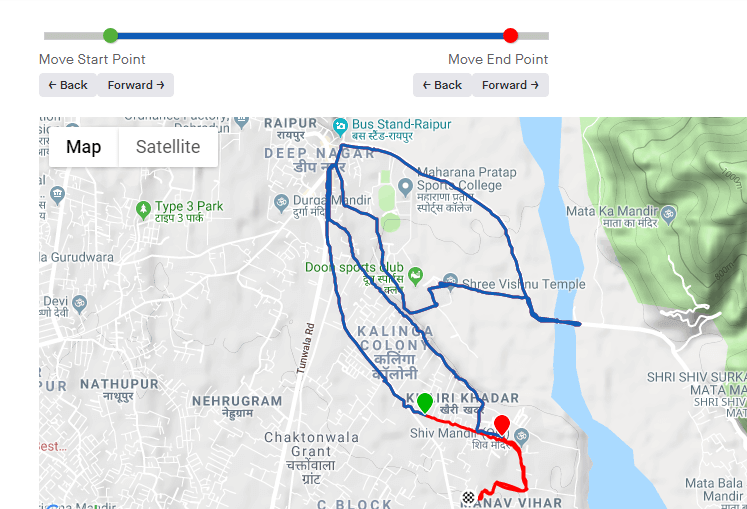
起點用綠點表示,終點用紅點表示。 您還可以根據自己的方便放大和縮小地圖,以便從活動中裁剪出準確的距離。
6. 修剪完活動後,選擇 作物 屏幕左側的選項。
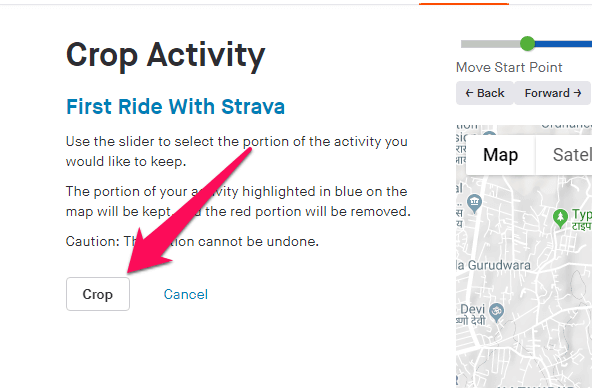
確保您完全按照自己的意願裁剪活動。 那是因為裁剪在 Strava 上是一種不可逆轉的現象,並且不惜任何代價都無法撤消。
成功裁剪活動後, 時間、海拔 及 里程 會相應改變。 您可以在下面看到編輯過的活動 我的活動.
在 Strava 上拆分活動
使用裁剪功能,您只能編輯或更改活動的開始或結束。 而且沒有可用於在 Strava 上編輯活動中間部分的功能。 但是,您可以將活動拆分為 2 或 3 個部分。 這樣做,您可以輕鬆地裁剪或編輯活動的所需部分。 要在 Strava 上拆分活動,您可以按照以下討論的步驟進行操作:-
1. 登錄您的 Strava 帳戶並轉到 培訓 > 我的活動。

2. 現在,選擇您要編輯的活動。 之後,點擊 三點圖標 在左側並選擇 拆分。

3. 在下一頁上,從原始活動中選擇要創建的活動數量; 最多為 3 個部分。
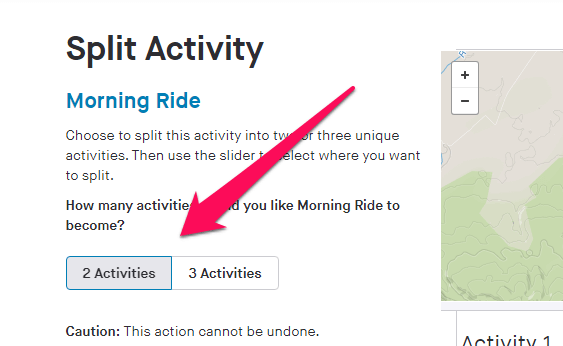
4. 選擇活動數量後,您可以通過調整活動地圖底部的滑塊為每個活動分配距離。 之後,選擇 分裂 劃分活動。 (備註: 如果有 3 個活動,將有 2 個這樣的滑塊。)

之後,將出現一個確認彈出窗口。 只需點擊 拆分按鈕 允許拆分。 (備註: 就像種植一樣,分裂活動也是不可逆的。 因此,請確保您對如何拆分原始活動充滿信心。)
5. 拆分完成後,您將看到 2 或 3 個不同的活動,具體取決於您在拆分時選擇的活動數量。 這些活動將與原始活動的名稱相同 我的活動 頁。

現在,您可以輕鬆地單獨編輯或裁剪這些活動,並從您的 Strava 帳戶中刪除虛假距離。
備註: 您在原始活動中獲得的所有榮譽和評論將保留在拆分後的第一個活動中。
你可以在 Strava 中添加距離嗎?
有時,由於某些技術故障或 GPS 問題,Strava 不會記錄您活動的整個距離。 在這種情況下,您可能希望將丟失的距離添加到已記錄的活動中。 但遺憾的是,你不能那樣做。 但是,您可以在活動描述中記下您丟失的距離。
此外,您可以通過添加丟失的距離和您完成該距離所用的時間來創建手動活動。 這將幫助你記錄你在 Strava 上走過的整個距離。 如果您不知道如何創建手動活動,那麼您可以:-
1. 在您的手機上打開 Strava 應用程序,然後點擊 +(添加)圖標 在屏幕的右下角。 接下來,選擇 手動活動 從給定的選項。
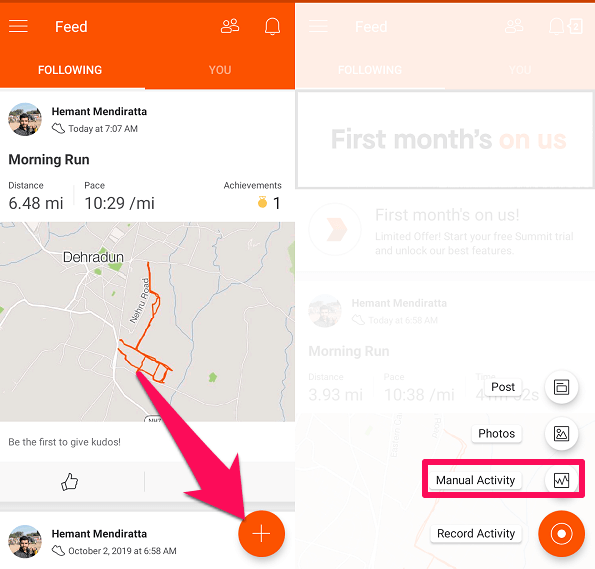
2. 現在,在手動活動下,首先,您必須為其提供一個標題。 然後,您必須添加時間以及與屏幕頂部的距離。 完成詳細信息後,點擊 保存 在右上角。
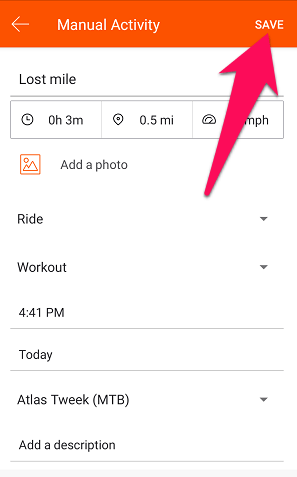
保存後,此活動將添加到您的帳戶中。 這樣,您就不會失去在 Strava 上的覆蓋距離。
結束語
Strava 是一個很棒的健身追踪平台,但是,有時由於人為錯誤或技術故障,它可能會不准確地記錄活動。 雖然,您可以編輯活動中的距離並使其更精確。 此外,通過小解決方法,您還可以在 Strava 中添加丟失的距離,這樣您就不會丟失它。